ワード使い方講座
オートシェイプの中に写真素材を入れる
オートシェイプの中に写真を入れることができます。画像処理ソフトを使わなくても簡単に枠をつけたり、切り抜きできたりと、文書にワンポイントつけ見栄えのよい文書を作成できますよ!
まず対象のオートシェイプ上で右クリックし、「オートシェイプの書式設定」をクリックします。
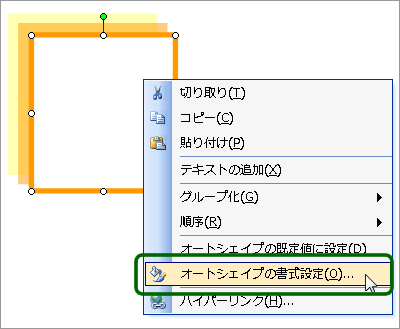
「オートシェイプの書式設定」ダイアログボックスで、色の▼ボタンをクリックし、[塗りつぶし効果]をクリックします。
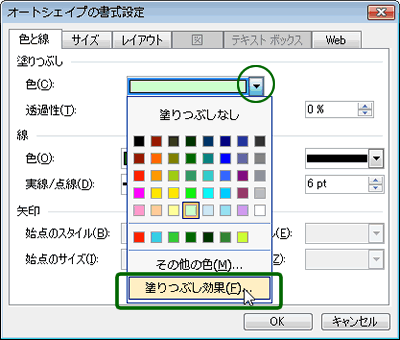
「オートシェイプの書式設定」画面で、「図」のタブをクリックし、[図の選択]ボタンをクリックします。
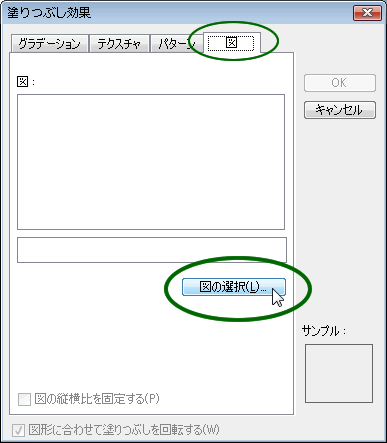
「図の選択」ダイアログボックスで、使用したい写真のファイル名を選択し、[挿入]ボタンをクリックします。

「塗りつぶし効果」のダイアログボックスに戻りますので、[OK]ボタンをクリックします。
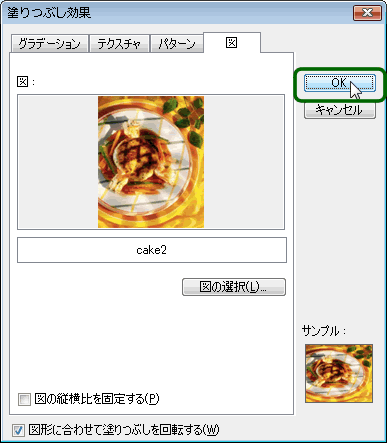
オートシェイプに写真を挿入できました!

下図は写真を入れた一例です。オートシェイプと写真を組み合わせると、とてもインパクトのある素材を作ることができます。ぜひお試しください。

